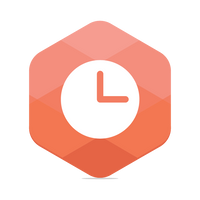para obtener una navegación personalizada.
para obtener una navegación personalizada.
- Mover mensaje
- Eliminar tema
- Marcar como nuevo
- Marcar como leída
- Favorito
- Suscribir
- Página de impresión sencilla
- Informe de contenido inapropiado
Pasaje de novedades desde TIME a PAYROLL
- 0 Respuestas
- 1 Me gusta
- 777 Visitas
¿Qué debemos tener en cuenta para comenzar a utilizar esta funcionalidad?
- En principio, si queremos verificar que el módulo de Time esté integrado con VISMA PAYROLL, podemos hacerlo ingresando desde Time, en la opción de reporte “Novedades a nomina”
Dentro del reporte, filtraremos por Periodo (creados previamente en la base) por ESTADO – MES –AÑO y presionamos “buscar”
Si visualizamos una tilde en “Acciones”, esto nos confirma, que la base está integrada con PAYROLL
Ahora, debemos ver qué novedades deseamos integrar con Payroll. Para esto, tenemos que definir que “TIPOS DE HORAS” deseamos migrar, por lo tanto, para revisar estas hs en la base,
nos dirigimos a “Configuraciones ” > Formas de Pago > Tipos de Horas
Tomaremos de ejemplo, el tipo de hora “Horas normales” en TIME.
Si ya se encuentra creado el tipo de hora en la base, solo presionamos “EDITAR”, y en caso de no existir, los crearemos, seleccionando el “ + ” .
Una vez definido en TIME que deseamos migrar, vamos a dirigirnos a Payroll, a configurar con que concepto y parámetro va a asociarse.
Ingresamos a VISMA PAYROLL > Gestión de Nomina > Configuración > Conceptos > Asistente de conceptos.
En este ejemplo, deseamos integrar el concepto 01270 con el parámetro 3. Por lo tanto, en el asistente de conceptos, vamos a buscarlo para configurar la formula.
En “FORMULA” debe tener el check “INDIVIDUAL” – “MANUAL”
Ya completada la configuración del concepto en PAYROLL , en TIME, en el “TIPO DE HORAS” > HORAS NORMALES, debemos terminar de configurarlo de la siguiente manera:
En los siguientes campos: CONCEPTO – PARAMETRO
Una vez finalizados estos pasos, podremos realizar el envío de novedades desde TIME a PAYROLL de acuerdo a lo configurado.
Páginas útiles
Copyright © 2023 Visma.com. All rights reserved.